word2010设置页码的方法步骤详解
时间:
嘉铭873由 分享
我们在word中设置页码的时候,可以将页码做成页数的方法来保持文档顺序。下面就跟学习啦小编一起来看看吧。
word设置页数的步骤
首先打开一个word文档,在“插入”中点击“页码”,选择“设置页码格式”。
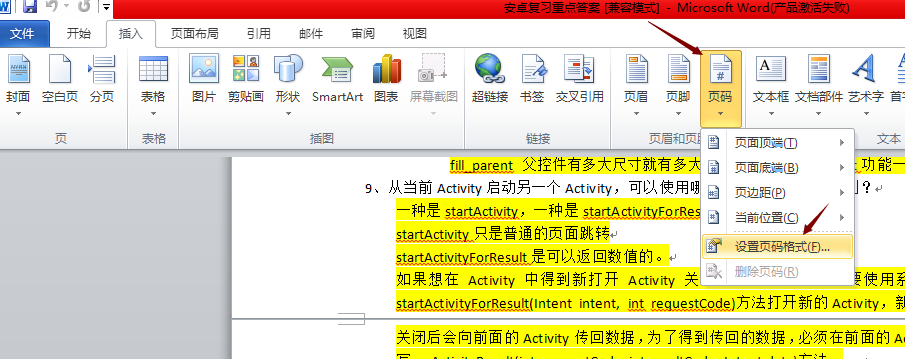
在页码格式设置窗口中,选择一种“编码”格式,然后勾选“起始页码”,并且输入1,点击“确定”按钮。
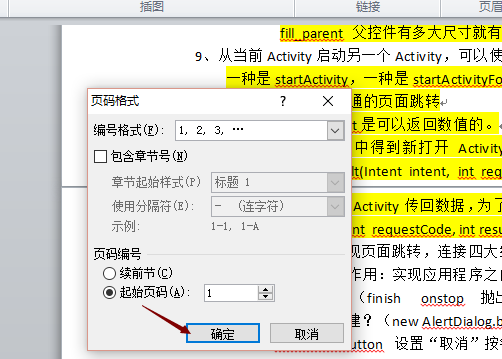
然后点击“页码”,选择“页码底端”,然后选择一种页码样式。

04此时,就完成了设置页码的操作了,可以看到在每一页文档的下面都会有页码数。

word设置页数的相关文章:
word2010设置页码的方法步骤详解
我们在word中设置页码的时候,可以将页码做成页数的方法来保持文档顺序。下面就跟学习啦小编一起来看看吧。 word设置页数的步骤 首先打开一个word文档,在插入中点击页码,选择设置页码格式。 在页码格式设置窗口中,选择一种编码格式,
推荐度:





点击下载文档文档为doc格式





